När du har arbetat med din uppgift i Microsoft Word är det dags att kontrollera antalet ord. Så var är ordräkningen, som du alltid kan lita på (ordspel avsedd)?
Microsoft Word är en offline ordbehandlare utvecklad av Microsoft, och det är en av de mest populära ordbehandlarna i världen . Microsoft Word kan ha släppt många olika versioner, men en sak som definitivt inte förändrades är deras ordräkningsfunktion.
Hitta ordräknaren
Ordräkning i statusfältet
För en snabb kontroll kan du hitta ordräkningen i statusfältet längst ned till vänster i ditt fönster. I det nedre vänstra hörnet hittar du först sidräknaren, följt av ordräknaren till höger.

Om du inte ser det, högerklickar du bara någonstans i statusfältet och väljer Word Count i funktionslistan. Ordräkningen ska visas i ditt statusfält.
Ordräkning i menyraden
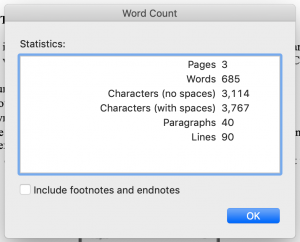
För en mer detaljerad information om ditt ordantal, teckenantal, stycken och rader, här är stegen för att hitta ordräknaren i menyraden, oavsett om du använder en Mac, PC eller skrivbord:
- Öppna ditt dokument i Microsoft Word.
- Klicka på fliken ”Verktyg” högst upp på skärmen.
- I rullgardinsmenyn klickar du på ”Word count” .
- Du kommer att se antalet sidor i ditt dokument, antal ord, antal tecken (inklusive och exklusive mellanslag), antal stycken och antal rader i en popup-tabell.
- Klicka på den blå ”OK” -knappen längst ned till höger för att stänga ordräkningstabellen.
Observera att du har möjlighet att välja om fotnoterna och slutnoterna ska inkluderas i ditt ordantal, markera bara rutan bredvid den för att inkludera dem, eller avmarkera rutan för att utesluta dem.
Ordräkning i Bandflikar
Ett annat sätt att hitta det detaljerade antalet ord är genom menyflikarna du ser längst upp i dokumentet.
- Klicka på på bandflikarnas rad. ”Granskning”.
- Markera rutan som visar ”Word Count”.
- Du kommer att se antalet sidor i ditt dokument, antal ord, antal tecken (inklusive och exklusive mellanslag ), antal stycken och antal rader i en popup-tabell.
- Klicka på den blå OK-knappen längst ned till höger för att stänga ordräkningstabellen.

Antal ord för markerad text
Du kan också hitta antalet ord och tecken för vald del av ditt dokument.
Markera helt enkelt den del av texten du vill hitta antalet ord och hänvisa till ordantalet i statusfältet. Antalet ord visar antalet ord i den markerade texten i förhållande till antalet ord i hela dokumentet. Till exempel betyder 184/700 att det finns 184 ord i den valda texten, av de 700 orden i hela dokumentet.
Infoga ordräkningen i ditt dokument
För tider när du måste infoga det slutliga ordantalet i ditt dokument som ett krav. Så här kan du göra det:
- Klicka på positionen där du vill att ditt ordräkning ska gå.
- Klicka på ”Infoga” i radflikarna på menyfliksområdet.
- Klicka på ”Fält”.
- Välj ”Dokumentinformation” under ”Kategorier”.
- Under ”Fältnamn” väljer du ”NumWords” och klickar på ”OK”.
- Ordräkningen ska visas där markören är.
Observera att ordräkningen uppdateras inte automatiskt om du fortsätter att arbeta med ditt dokument. Om du vill uppdatera ordräkningen högerklickar du bara på ordräkningen och klickar på ”Uppdatera fält” från rullgardinsmenyn.
Du kan också kolla in vår guide om var du hittar ordräkningen på Google Dokument. Eller så kan du använda det kostnadsfria online-räknarverktyget för att kontrollera ordräkningen i ditt dokument. Räkna bara med oss!